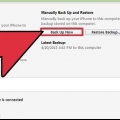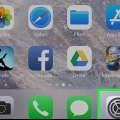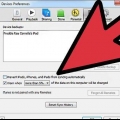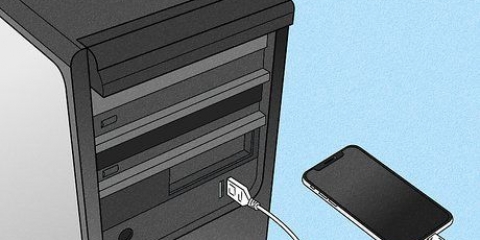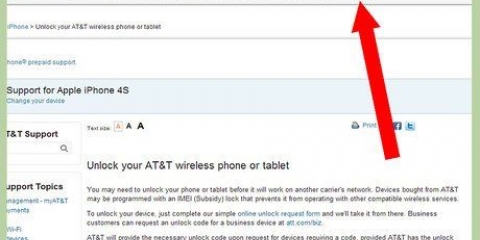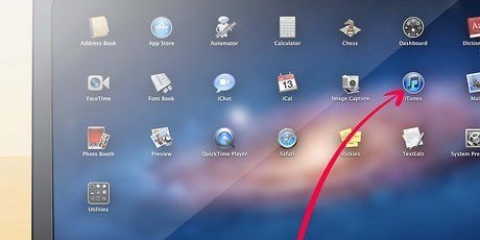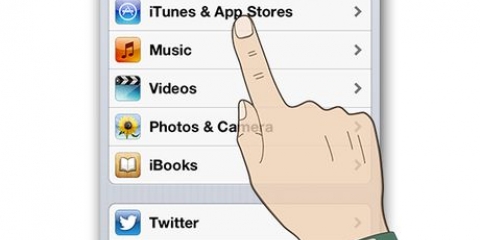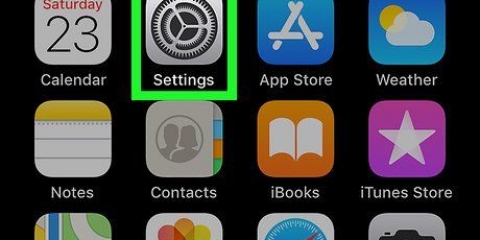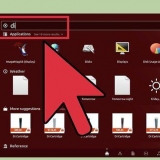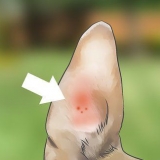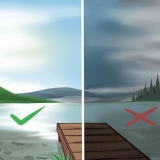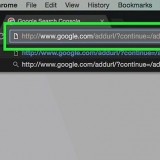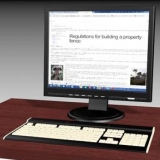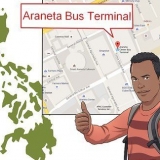Accetta i Termini di utilizzo. Accedi a una rete Wi-Fi. Accedi con il tuo ID Apple, creane uno se non l`hai già fatto. Installa iCloud. Attiva opzioni come le opzioni di rilevamento dell`iPhone. Attiva il telefono con Verizon. La configurazione ti guida attraverso i passaggi necessari per ottenere le tue informazioni da iCloud o iTunes. 



Attiva un iphone
Contenuto
Congratulazioni per il tuo nuovo iPhone! Ora è il momento di attivarlo per goderti la nuova tecnologia slick... e magari fare subito qualche telefonata. È più facile attivare il nuovo iPhone in negozio, ma purtroppo questo non è possibile se hai acquistato il telefono online, in tal caso devi attivare il telefono a casa, questo articolo ti aiuterà in questo.
Passi
Metodo 1 di 2: attivazione tramite Verizon Wireless

1. Assicurati di avere la versione più recente di iTunes. Avvia iTunes e seleziona "verifica aggiornamenti" dal menu iTunes (su un PC, seleziona "controlla aggiornamenti" dal menu Aiuto).
- Se è disponibile un aggiornamento, dovrai scaricarlo e installarlo prima di continuare.

2. Esegui il backup dei file sul tuo vecchio iPhone. Se usi iTunes, puoi eseguire il backup dei file sul tuo attuale iPhone sul tuo PC o iCloud.

3. Spegni il tuo vecchio iPhone. È necessario farlo per evitare che due telefoni con lo stesso numero di telefono vengano accesi contemporaneamente.

4. Collega il tuo iPhone. Puoi scegliere di accendere il telefono mentre è collegato al PC (tramite un cavo nella porta USB) o utilizzando una connessione wireless.
Se scegli l`opzione wireless, assicurati di avere a portata di mano tutte le informazioni necessarie sulla tua rete.

5. Accendi il tuo nuovo iPhone. Premi il pulsante di accensione nell`angolo in alto a destra dell`iPhone. Quando l`iPhone è avviato, devi eseguire l`installazione. Questo processo ti guiderà attraverso tutti i passaggi necessari per configurare il tuo iPhone, elencati di seguito:
Metodo 2 di 2: Attiva tramite AT&T

1. Esegui il backup dei file sul tuo vecchio iPhone. Se usi iTunes puoi eseguire il backup del tuo attuale iPhone tramite computer o iCloud.

2. Vai all`AT&Sito di attivazione wireless T. www.senza fili.att.com/attivazione

3. Seguire le istruzioni. Ti verrà chiesto: un codice di verifica, il tuo numero wireless e che tipo di account vuoi creare.

4. Avvia il tuo nuovo telefono. Quando hai finito di installare il tuo nuovo AT&T iPhone puoi spegnerlo.
Quindi attendere cinque minuti prima di riaccendere il telefono. Il tuo nuovo iPhone dovrebbe ora essere attivato.
Consigli
- Il completamento dell`attivazione potrebbe richiedere alcuni minuti.
- Verifica che il telefono sia collegato saldamente alla porta USB e che la carica della batteria sia sufficiente per completare il processo.
Avvertenze
- Ci sono stati momenti in cui si sono verificati problemi nell`attivazione di un iPhone tramite AT&T. Se AT&L`installazione di T non va bene, dovresti contattare AT&T per supporto.
Articoli sull'argomento "Attiva un iphone"
Condividi sui social network:
Popolare